
以前用的是XP系统,一直很好,现在用Win7系统,一不小心,就出来一个“Windows无法验证此文件数字签名”,可能是前两天更新了一下显卡,用了没有经验数字签名的驱动,当时也要数字签名,在安全模式下禁了一次,安装好了,现在开机就来了这个拦路虎,进不了系统。 (推荐学习:phpstorm)
之前用的是Win7 32位系统,可以到组策略中禁用驱动程序签名,可现在用的是Win7 64位系统,到组策略中禁用驱动程序签名,根本没有用
禁用驱动程序签名强制,是微软为了提高系统稳定性弄的,但也不是没有解决方法,有两种方法,一个是临时方法,只用于当次,当重新启动系统后,禁用就会失效,如果需要时,可以再用这个方法来一次。
具体步骤:开机到系统选项时,马上按F8键,进入安全模式,可提早按F8键,以免错过时间。
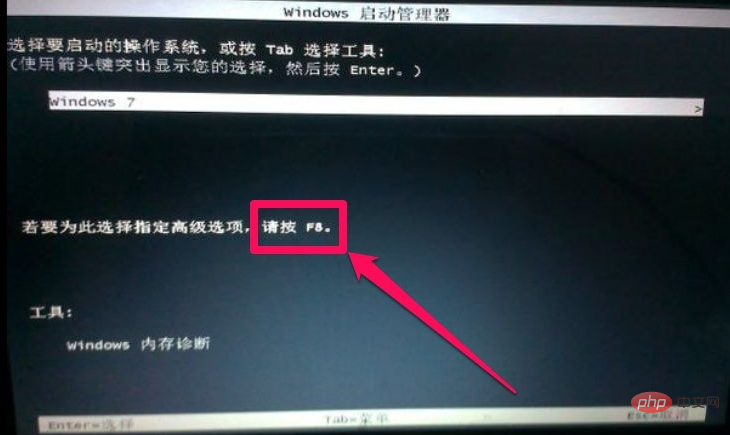
进入高级模式后,用键盘上的上下方向键移动光标到下面,找到并选择“禁用驱动程序签名强制”,按Enter键确定,就可进入系统,然后更新硬件的驱动程序就无须签过名的驱动了。
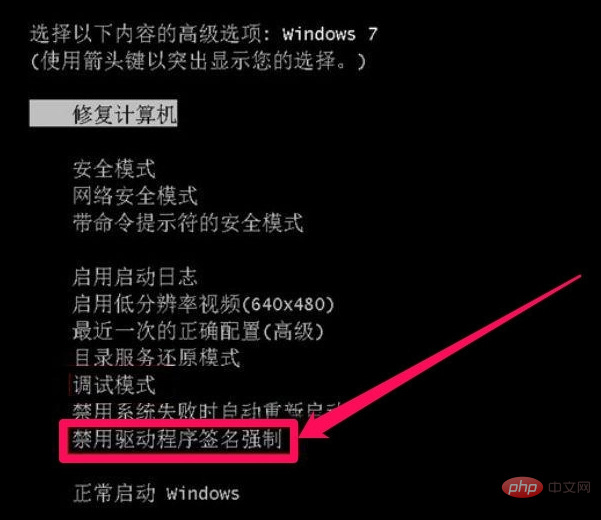
上面是一次性解决方法,如果想长期禁用驱动程签名强制,就要用下面这个方法,从开始处打开“所有程序”,再从附件中找到“命令提示符”,右键,以管理员身份运行。
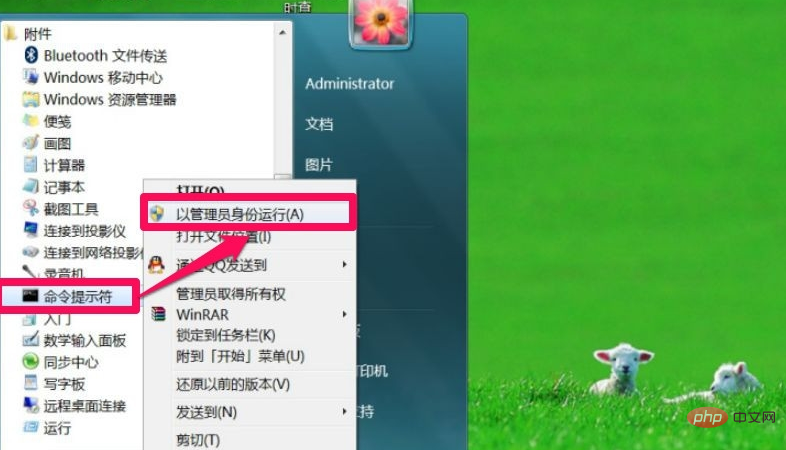
进入命令提示符窗口后,在光标处,输入bcdedit.exe -set loadoptions DDISABLE_INTEGRITY_CHECKS命令,回车。
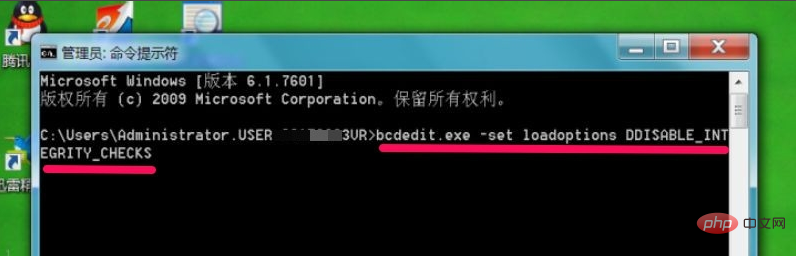
如果禁用驱动程签名强制成功,就会显示“操作成功完成”,以后安装所有的驱动程,都不会被驱动程序签名阻止了。
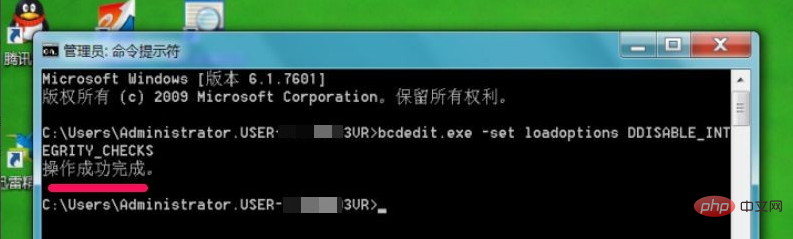
以上就是怎么启动win7禁用驱动程序签名强制的详细内容,更多请关注24课堂在线网其它相关文章!






